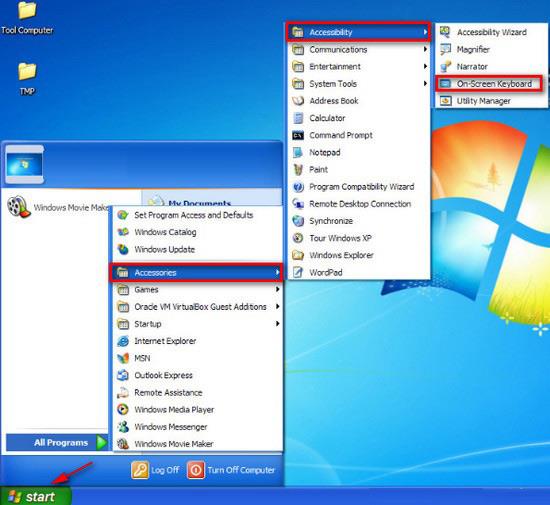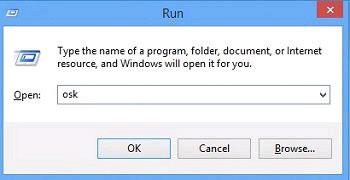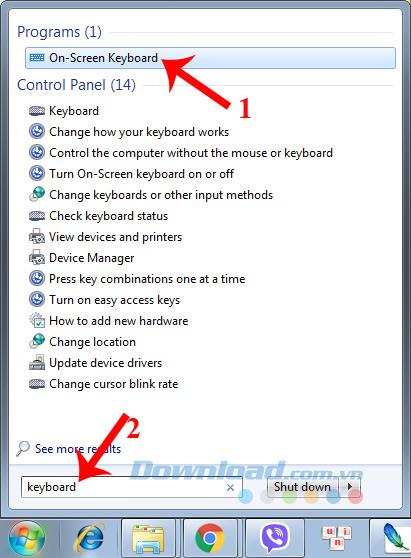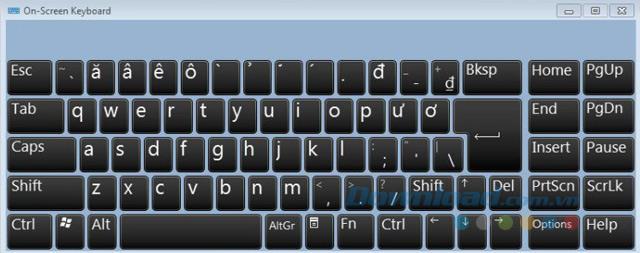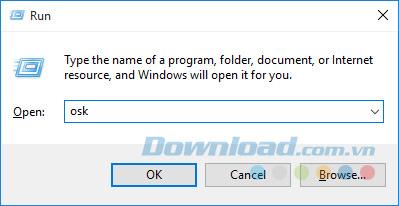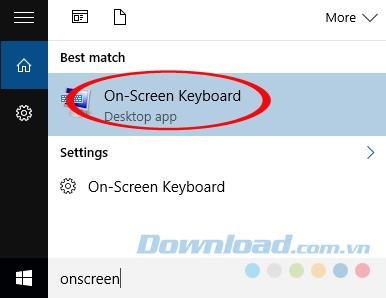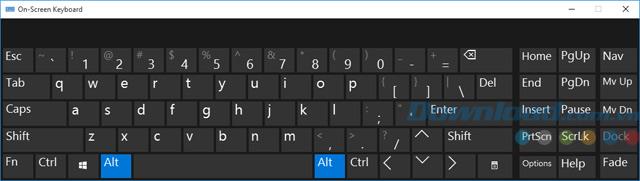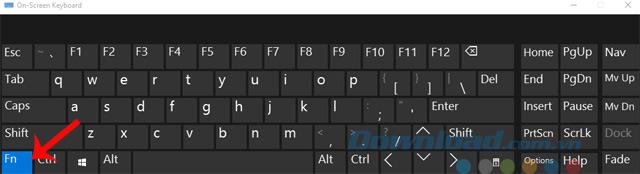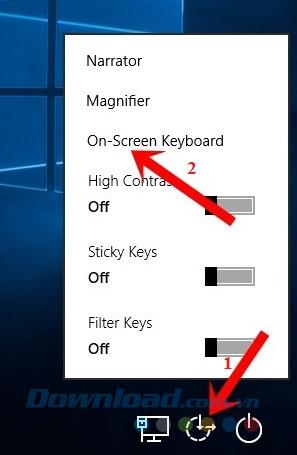W niektórych przypadkach klawiatura jest sparaliżowana kilkoma klawiszami, nie musiałeś jeszcze iść, aby to naprawić, musisz natychmiast wypełnić raport, wirtualna klawiatura wbudowana w system będzie dla ciebie linią ratunkową. Jednak wiele osób nie wie, jak wywołać wirtualną klawiaturę.
Więc zapoznaj się z poniższym artykułem Download.com.vn, aby dowiedzieć się, jak otwierać wirtualne klawiatury w Windows XP , Windows 7 , Windows 8 , Windows 8.1 i Windows 10 .
Jak otworzyć wirtualną klawiaturę w systemie Windows XP
Aby otworzyć wirtualną klawiaturę w systemie Windows XP, kliknij przycisk Start w lewym dolnym rogu ekranu, wybierz Wszystkie programy> Akcesoria> Dostępność> Klawiatura ekranowa. Wkrótce pojawi się wirtualna klawiatura systemu Windows XP.
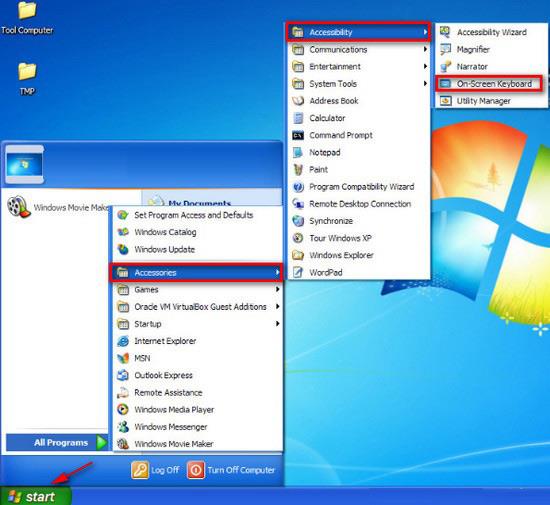
Lub możesz kliknąć przycisk Start> Uruchom (Windows + R), aby otworzyć okno Uruchom. Następnie wpisz polecenie „osk” (które jest akronimem klawiatury ekranowej) w polu Otwórz , a następnie kliknij przycisk OK.
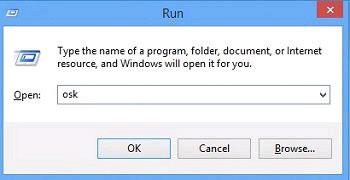
Jak otworzyć wirtualną klawiaturę w systemie Windows 7/8 / 8.1
Aby otworzyć wirtualną klawiaturę w systemie Windows 8 / 8.1, kliknij Start , wybierz Akcesoria> Łatwość dostępu> Klawiatura ekranowa . W systemie Windows 7 wystarczy wpisać słowo kluczowe „Keyboart” lub „On” w polu wyszukiwania, a następnie wybrać Klawiatura ekranowa .
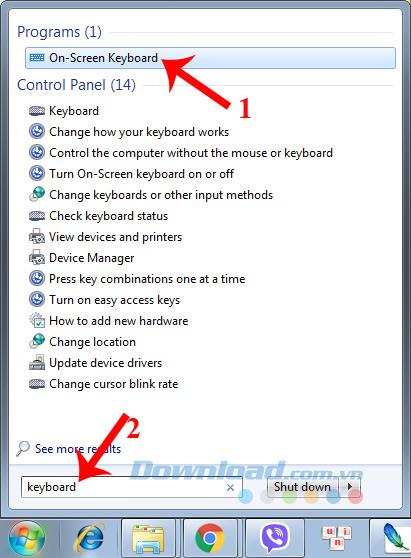
Wkrótce pojawi się wirtualna klawiatura systemu Windows 7:
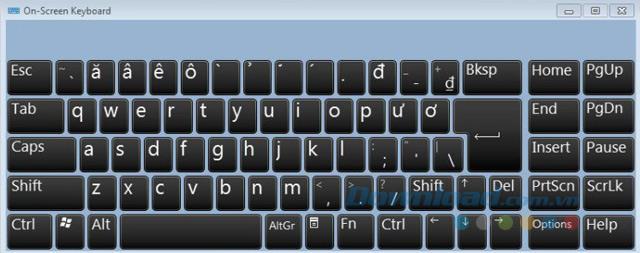
Instrukcje otwierania wirtualnej klawiatury w systemie Windows 10
Aby otworzyć wirtualną klawiaturę w systemie Windows 10, należy także nacisnąć kombinację klawiszy Windows + R , aby wywołać okno dialogowe Uruchom. Następnie wpisz polecenie „osk” w polu Otwórz , a następnie kliknij przycisk OK .
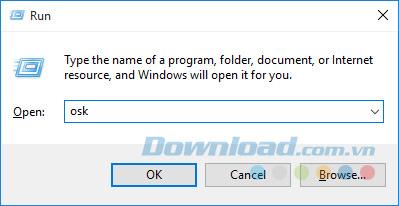
Lub wpisz w polu wyszukiwania słowa „na ekranie”, „klawiatura” lub „on” , wybierz Klawiatura ekranowa.
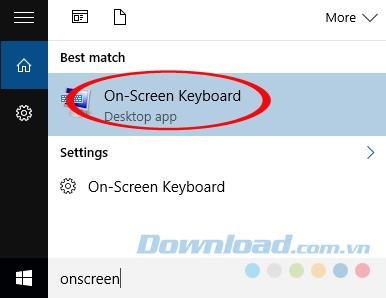
Niedługo potem pojawi się wirtualna klawiatura systemu Windows 10:
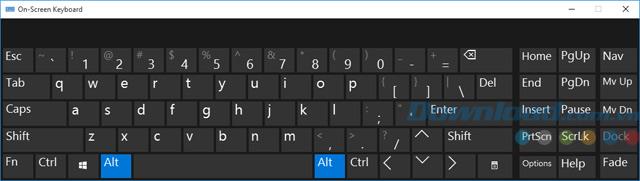
Jeśli chcesz użyć wiersza klawiszy funkcyjnych (od F1 do F12), pamiętaj o naciśnięciu przycisku Fn , aby wyświetlić linię klawiszy od F1 do F12 na wirtualnej klawiaturze.
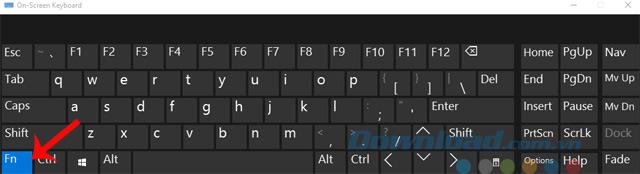
Jeśli ustawisz hasło dostępu do systemu, a klawiatury nie ma na liście, możesz otworzyć wirtualną klawiaturę bezpośrednio poza ekranem blokady, po prostu kliknij ikonę łatwego dostępu (obok przycisku Zasilanie), wybierz Wł. - Klawiatura ekranowa.
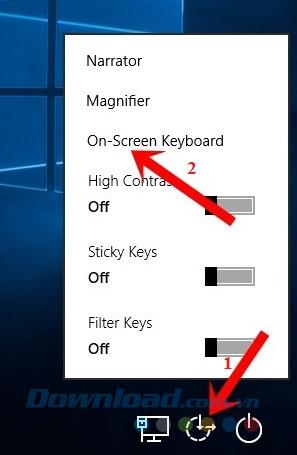
Teraz możesz bardzo szybko otworzyć wirtualną klawiaturę w systemie Windows XP / 7/8 / 8.1 / 10. Ponadto, można odnieść się do niektórych oprogramowanie wirtualnej klawiatury następująco: wirtualna klawiatura , On-Screen-klawiaturze , wirtualna Bezpłatne klawiatura ...